exFAT ドライブが Windows 11/10 で表示されない
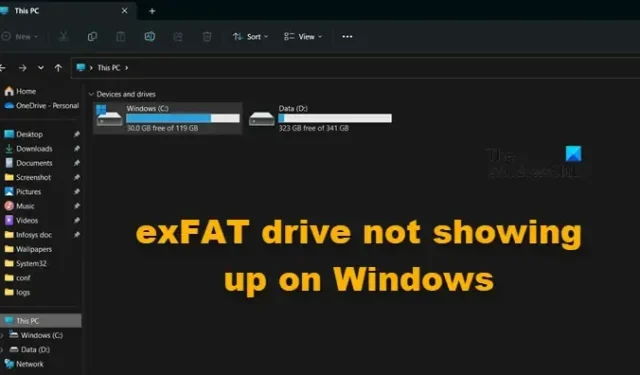
一部の Windows ユーザーが exFAR ドライブを接続すると、システムがそれを認識することを拒否し、ドライブがファイル エクスプローラーに表示されませんでした。この投稿では、この問題について詳しく説明し、問題を解決するために何ができるかを見ていきます。したがって、exFAT ドライブが表示されない場合、または exFAT ドライブがコンピュータにマウントされていない場合は、この投稿が役に立ちます。
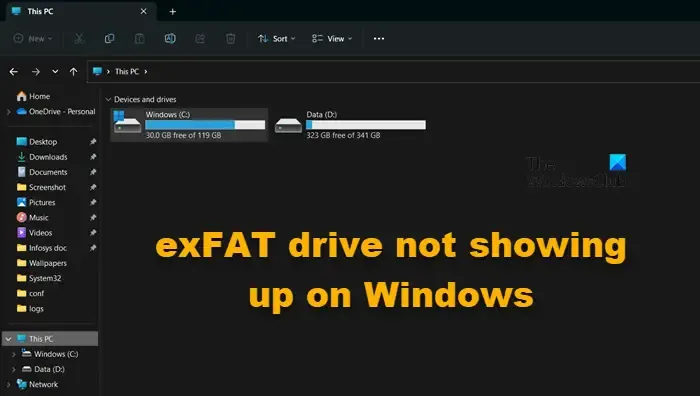
Windows 11/10でexFATドライブが表示されない問題を修正
exFAT ドライブがコンピュータ上に表示されない場合は、以下の解決策に従って問題を解決してください。
- 別のポートに接続します
- 認識されないドライブをアクティブとして構成する
- ドライブを再フォーマットする
それらについて詳しく話しましょう。
1] 別のポートに接続します
ドライブに接続しているポートが機能していない可能性があります。その場合は、別のポートに接続して問題が解決したかどうかを確認してください。別のポートに接続した後、Windows が exFAT ドライブを認識した場合は、故障したポートをクリーニングする必要があります。それが機能しない場合は、システムをハードウェアの専門家に持ち込んでください。
2] 認識されないドライブをアクティブとして構成します
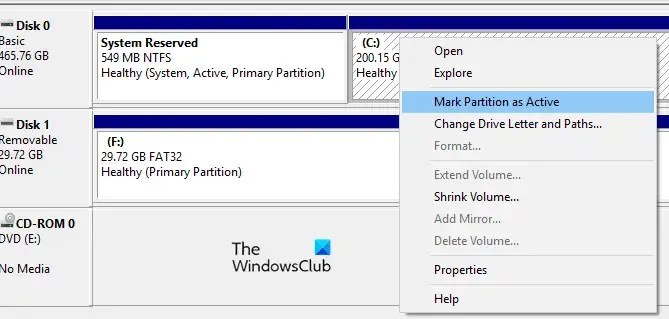
ここで、Windows のディスク管理アプリを使用して、認識されなかった exFAT ドライブを設定してみましょう。これをアクティブとしてマークし、アクセスできるように新しい文字を付けます。同じことを行うには、以下の手順に従う必要があります。
- 「Win + S」を押し、「ディスクの管理」と入力して、「開く」をクリックします。
- exFAT ドライブに移動し、それを右クリックして、「パーティションをアクティブとしてマーク」をクリックします。
- 画面上の指示に従って、ドライブをアクティブとしてマークします。
- ドライブ文字を割り当てるには、ドライブを右クリックし、[ドライブ文字とパスの変更] を選択します。
- 最後に、画面上の指示に従って文字を割り当てます。
これでうまくいくことを願っています。
3]ドライブを再フォーマットします
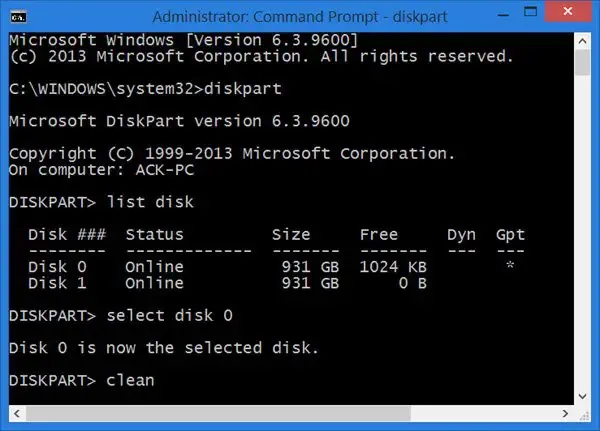
フォーマット時に発生したバグや不具合が原因でこの問題が発生する可能性があります。その場合、ドライブを再フォーマットし、問題が解決されるかどうかを確認します。同じことを行うには、[スタート] メニューからコマンド プロンプトを検索して、管理者としてコマンド プロンプトを起動します。UAC プロンプトが表示されたら、「はい」をクリックします。次に、以下のコマンドを指定された順序で実行します。
diskpart list disk
このコマンドにより、接続されているすべてのドライブが一覧表示されます。exFAT ドライブを特定し、次のコマンドを実行する必要があります。これを行うには、リストされているドライブのサイズを確認します。
select disk drive-letter clean create partition primary format fs=exFAT assign
これらのコマンドはドライブを再フォーマットし、フォーマットを exFAT に設定します。
前述の手順を実行できない場合、または正しいドライブが見つからない場合は、別の方法があり、以下の手順に従ってください。
- 「ディスク管理」を開きます。
- 問題のあるドライブに移動し、右クリックして「フォーマット」を選択します。
- [ファイル システム] で [exFAT] を選択し、[アロケーション ユニット サイズ] を 128K に選択します。
- 「クイックフォーマットを実行する」にチェックを入れて、「OK」をクリックします。
これでうまくいくことを願っています。
それでおしまい!
exFAT ドライブが Windows にマウントされない
場合によっては、exFAT ドライブが Windows にマウントできないことがあります。ファイル エクスプローラーにはドライブが表示されますが、クリックすると「Windows はファイル システムを検出できません」と表示されます。この場合、必要なのはドライブをフォーマットすることだけです。ドライブをフォーマットする 3 番目の解決策を確認してください。ただし、エクスプローラーに表示されるので、そこからドライブをフォーマットできます。同じことを行うには、それを右クリックして「フォーマット」を選択します。「フォーマット」ウィンドウが表示されたら、「ファイルシステム」として「exFAT」を設定し、「アロケーションユニットサイズ」と「ボリュームラベル」を設定します。最後に、 [クイック フォーマット]に関連付けられたボックスをオンにして、[開始] をクリックします。
Windows 10 で exFAT が表示されないのはなぜですか?
exFAT は Windows の組み込みファイル システムではないため、システムが exFAT の存在を検出できないことがあります。その場合、ディスク管理ユーティリティを使用してドライブを構成するか、単にフォーマットすることができます。
Windows で exFAT ドライブにアクセスするにはどうすればよいですか?
Windows 上の exFAT ドライブには、他のドライブにアクセスするのと同じように、つまりファイル エクスプローラーからアクセスできます。ただし、exFAT は Windows に組み込まれているファイル システムではないため、時々癇癪を起こすことがあります。その場合は、前述の解決策に従って問題を解決できます。



コメントを残す